请注意::本文仅为方便您阅读而提供。本文由翻译软件自动翻译,可能未经校对。本文的英文版应被视为官方版本,您可在此找到最新信息。您可以在此处访问。
在客户关系管理系统中添加和管理电子邮件签名
上次更新时间: 2025年6月17日
您可以为自己的 HubSpot 用户配置文件设置签名,该签名将用于通过 CRM 发送的电子邮件。如果你是Sales Hub Professional或Enterprise账户的用户,你可以设置多个电子邮件签名,并在每个连接的账户中使用不同的签名。
添加电子邮件签名
- 在 HubSpot 帐户中,单击顶部导航栏中的 settings“设置”图标。
- 在左侧边栏菜单中,导航至常规。
- 单击电子邮件 选项卡。
- 在 "配置 " 部分,单击 "管理电子邮件签名"。
- 在文本框中输入签名。在简单 编辑器中,使用图标格式化文本、插入链接或插入图片。或者,单击HTML 并编辑签名的 HTML。
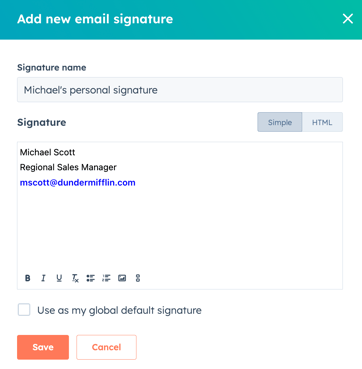
- 单击保存。
请注意
- 电子邮件客户端处理自定义 HTML 的方式不同。当添加更多样式时,撰写电子邮件时无法呈现的风险会增加。了解更多有关 HubSpot创建 HTML 电子邮件的最佳实践。
- 如果你想自定义签名的字体,可以在 HTML 编辑器中的字体标签中使用face属性,但请注意,许多字体不受电子邮件客户端的支持。
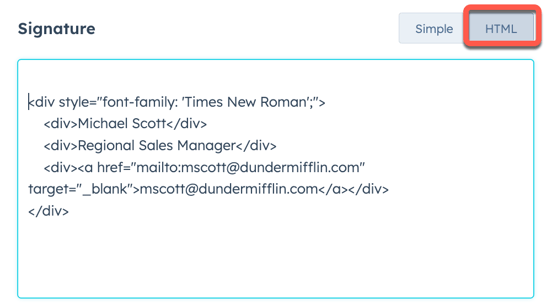
如果您使用会话收件箱从团队电子邮件地址发送电子邮件,请学习如何编辑团队电子邮件签名。
管理多个电子邮件签名(销售枢纽 专业版和企业版)
您可以创建和管理多个电子邮件签名,并为每个已连接的电子邮件账户分配不同的默认签名。
添加新的电子邮件签名
- 在 HubSpot 帐户中,单击顶部导航栏中的 settings“设置”图标。
- 在左侧边栏菜单中,导航至常规。
- 单击电子邮件 选项卡。
- 在 "配置 " 部分,单击 "管理电子邮件签名"。
- 单击 "选择要编辑的签名"下拉菜单并选择 "添加新签名":
- 在签名名称字段中,输入签名的 名称。
- 在签名文本框中,输入签名。在简单 编辑器中,使用图标格式化文本、插入链接或插入图片。或者,单击HTML 并编辑签名的 HTML。
- 单击保存。
- 要将签名设置为全局默认签名 ,请选择 "用作我的全局默认签名 "复选框。当没有指定其他签名以及使用签名 个性化标记时,将使用全局默认签名。
编辑已连接电子邮件账户的默认签名
- 在 HubSpot 帐户中,单击顶部导航栏中的 settings“设置”图标。
- 在左侧边栏菜单中,导航至常规。
- 单击电子邮件 选项卡。
- 将鼠标悬停在已连接的电子邮件帐户上并单击操作,然后选择编辑默认签名。
- 在对话框中,使用下拉菜单选择签名。然后单击设置为默认。
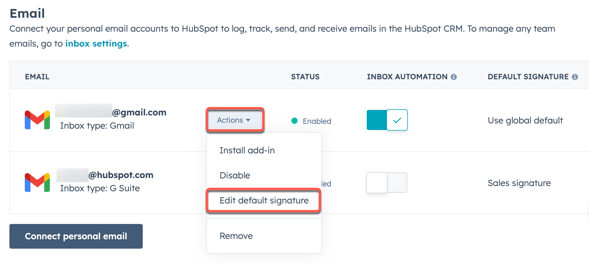
records
Connected Email
Account Management
One-to-one Email
你的反馈对我们至关重要,谢谢。
此表单仅供记载反馈。了解如何获取 HubSpot 帮助。